Hogyan kell aktiválni a windowst
Bevezetés
A Windows operációs rendszer aktiválása elengedhetetlen a teljes körű használatához és a szoftver legális működtetéséhez. Az aktiválás folyamata biztosítja, hogy a felhasználó jogosult legyen a Windows használatára, és hozzáférjen a rendszer összes funkcionalitásához. Ebben a részcikkben részletesen bemutatjuk az aktiválás lépéseit, a különböző aktiválási módszereket, valamint az aktiválási problémák megoldását.
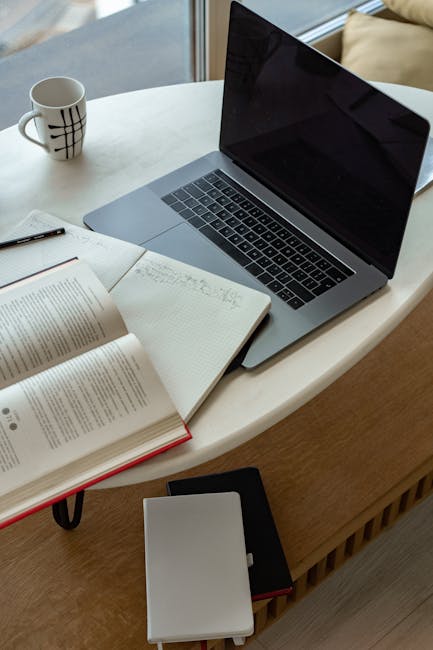
Aktiválás lépései
A Windows aktiválás folyamata
A Windows aktiválása elengedhetetlen a teljes körű használathoz és a szoftver legális működtetéséhez. Az aktiválás során a rendszer ellenőrzi, hogy a telepített Windows-verzió rendelkezik-e érvényes licenccel. Az aktiválás lépései a következők:
Ellenőrizd a Windows-verziódat
Mielőtt elkezdenéd az aktiválást, fontos, hogy megbizonyosodj arról, melyik Windows-verziót használod. Ezt a Beállítások > Rendszer > Névjegy menüpontban találod meg.
Szerezd be az aktiválási kulcsot
Az aktiválási kulcs egy egyedi sorozat, amely igazolja, hogy a Windows-licenced érvényes. Ezt megtalálhatod a Windows csomagolásán, vagy ha digitálisan vásároltad a terméket, akkor az értékesítő oldalán.
Aktiváld a Windowst
Az aktiválás a következő lépésekben történik:
- Nyisd meg a Beállítások > Rendszer > Aktiválás menüpontot.
- Kattints az „Aktiválás” gombra.
- Írd be az aktiválási kulcsot, majd kattints az „Aktiválás” gombra.
- Várj, amíg a rendszer ellenőrzi és aktiválja a Windows-licencedet.
Ellenőrizd az aktiválás sikerességét
Miután sikeresen aktiváltad a Windowst, a Beállítások > Rendszer > Aktiválás menüpontban láthatod, hogy a Windows állapota „Aktiválva” lett.
Aktiválás online és offline módban
A Windows aktiválása történhet online és offline módban is:
- Online aktiválás: Amennyiben a számítógép csatlakozik az internethez, a rendszer automatikusan elvégzi az aktiválást a Microsoft szerverein keresztül.
- Offline aktiválás: Ha a számítógép nem csatlakozik az internetre, akkor telefonon vagy egyéb módon kell kapcsolatba lépned a Microsoft ügyfélszolgálatával, és kérvényezned kell az aktiválást.
Aktiválás problémák megoldása
Előfordulhatnak olyan esetek, amikor az aktiválás nem sikerül. Ebben az esetben próbáld meg a következőket:
- Ellenőrizd, hogy az aktiválási kulcs érvényes-e.
- Próbáld meg offline aktiválni a rendszert.
- Fordulj a Microsoft ügyfélszolgálatához, ha továbbra sem sikerül az aktiválás.
Aktiválás után
Miután sikeresen aktiváltad a Windowst, a rendszer teljesen legálissá válik, és a jövőben is zavartalanul használhatod. Az aktiválás után a következő előnyöket élvezheted:
- Teljes hozzáférés a Windows összes funkciójához.
- Rendszeres biztonsági frissítések és támogatás a Microsofttól.
- Lehetőség a Windows-licenc áttelepítésére más számítógépre.
Aktiválási módszerek
Aktiválás online
A Windows operációs rendszer aktiválása online módszerrel a legegyszerűbb és leggyorsabb megoldás. Ehhez csupán internetkapcsolatra van szükség, és a rendszer automatikusan elvégzi az aktiválást a Microsoft szerverein keresztül. Ez a módszer akkor ajánlott, ha a számítógép rendelkezik internetkapcsolattal, és a felhasználó hozzáfér a Windows termékkulcsához.Az online aktiválás lépései a következők:
- Nyisd meg a Beállítások alkalmazást a Windows rendszerben.
- Kattints a „Frissítések és biztonság” opcióra.
- Válaszd ki a „Aktiválás” lehetőséget.
- Írd be a Windows termékkulcsot, ha kéri a rendszer.
- Kattints az „Aktiválás” gombra, és várj, amíg a folyamat befejeződik.
Aktiválás telefonon
Amennyiben a számítógép nem rendelkezik internetkapcsolattal, vagy a felhasználó nem fér hozzá a termékkulcshoz, akkor a telefonos aktiválás lehet a megoldás. Ebben az esetben a rendszer egy telefonszámot biztosít, amelyen keresztül a Microsoft ügyfélszolgálattal lehet felvenni a kapcsolatot, és elvégezni az aktiválást.A telefonos aktiválás lépései a következők:
- Nyisd meg a Beállítások alkalmazást a Windows rendszerben.
- Kattints a „Frissítések és biztonság” opcióra.
- Válaszd ki a „Aktiválás” lehetőséget.
- Kattints a „Telefonos aktiválás” gombra.
- Kövesd a képernyőn megjelenő utasításokat, és hívd fel a megadott telefonszámot.
- Közöld a Microsoft ügyfélszolgálattal a kért információkat, és kérd meg őket, hogy aktiválják a Windows rendszert.
Aktiválás offline
Abban az esetben, ha a számítógép nem rendelkezik internetkapcsolattal, és a telefonos aktiválás sem lehetséges, akkor az offline aktiválás lehet a megoldás. Ebben az esetben a rendszer egy aktiválási fájlt hoz létre, amelyet egy másik, internetkapcsolattal rendelkező számítógépen lehet feltölteni a Microsoft szerverére.Az offline aktiválás lépései a következők:
- Nyisd meg a Beállítások alkalmazást a Windows rendszerben.
- Kattints a „Frissítések és biztonság” opcióra.
- Válaszd ki a „Aktiválás” lehetőséget.
- Kattints az „Offline aktiválás” gombra.
- Kövesd a képernyőn megjelenő utasításokat, és mentsd el az aktiválási fájlt.
- Töltsd fel az aktiválási fájlt egy másik, internetkapcsolattal rendelkező számítógépre, és kövess további utasításokat.
Aktiválás rendszergazdai jogosultságokkal
Abban az esetben, ha a Windows rendszer nem aktiválható a fenti módszerek egyikével sem, akkor a rendszergazdai jogosultságok használata lehet a megoldás. Ebben az esetben a rendszer egy speciális aktiválási kulcsot használ, amely lehetővé teszi a Windows rendszer aktiválását.A rendszergazdai aktiválás lépései a következők:
- Nyisd meg a Beállítások alkalmazást a Windows rendszerben.
- Kattints a „Frissítések és biztonság” opcióra.
- Válaszd ki a „Aktiválás” lehetőséget.
- Kattints a „Rendszergazdai aktiválás” gombra.
- Kövesd a képernyőn megjelenő utasításokat, és add meg a rendszergazdai hitelesítő adatokat.
- Várj, amíg a folyamat befejeződik, és a Windows rendszer aktiválódik.
Aktiválás termékkulcs használatával
Amennyiben a fenti módszerek egyike sem működik, akkor a Windows rendszer aktiválása a termékkulcs használatával is lehetséges. Ebben az esetben a felhasználónak rendelkeznie kell a Windows rendszer érvényes termékkulcsával, és azt kell megadnia a rendszerben.A termékkulcs használatával történő aktiválás lépései a következők:
- Nyisd meg a Beállítások alkalmazást a Windows rendszerben.
- Kattints a „Frissítések és biztonság” opcióra.
- Válaszd ki a „Aktiválás” lehetőséget.
- Kattints a „Termékkulcs használata” gombra.
- Írd be a Windows rendszer érvényes termékkulcsát.
- Kattints az „Aktiválás” gombra, és várj, amíg a folyamat befejeződik.
Bármely fenti módszer használatával lehetséges a Windows rendszer aktiválása. A legegyszerűbb és leggyorsabb megoldás az online aktiválás, de a többi módszer is hasznos lehet, ha a számítógép nem rendelkezik internetkapcsolattal, vagy a felhasználó nem fér hozzá a termékkulcshoz.
Aktiválási problémák megoldása
Bevezetés a Windows aktiválásba
A Windows operációs rendszer használatához elengedhetetlen, hogy a szoftvert megfelelően aktiváljuk. Az aktiválás biztosítja, hogy a rendszer jogszerűen és teljes funkcionalitással működjön. Azonban előfordulhatnak problémák az aktiválás során, amelyek megakadályozhatják a sikeres aktiválást. Ebben a cikkben bemutatjuk, hogyan lehet megoldani a leggyakoribb aktiválási problémákat, hogy zökkenőmentesen használhassuk a Windows operációs rendszert.
Gyakori aktiválási problémák és megoldásaik
Érvénytelen vagy lejárt termékkulcs
Előfordulhat, hogy a Windows telepítésekor használt termékkulcs érvénytelen vagy lejárt. Ebben az esetben a következőket teheted:
- Ellenőrizd, hogy a termékkulcs helyes-e, és hogy nem járt-e le a használati ideje.
- Ha a termékkulcs érvénytelen, próbálkozz egy új, érvényes kulcs használatával.
- Fordulj a Microsoft ügyfélszolgálatához, ők segíthetnek a probléma megoldásában.
Internetkapcsolat hiánya
Az aktiválás általában online történik, így elengedhetetlen a stabil internetkapcsolat. Ha nincs internet-hozzáférésed, a következőket próbálhatod meg:
- Ellenőrizd a hálózati beállításokat, és győződj meg arról, hogy a számítógép csatlakozik az internetre.
- Próbálkozz meg más internetkapcsolattal, például mobilinternet vagy nyilvános WiFi használatával.
- Ha továbbra sem sikerül online aktiválni a Windows-t, kérhetsz telefonos aktiválást a Microsoft ügyfélszolgálatától.
Aktiválási korlát elérése
Minden Windows-licencnek van egy aktiválási korlátja, amely meghatározza, hogy hány számítógépen lehet egyszerre aktiválni. Ha elérted ezt a korlátot, a következőket teheted:
- Deaktiváld a Windows-t azokon a számítógépeken, amelyeket már nem használsz.
- Kérj új termékkulcsot a Microsofttól, amely lehetővé teszi a további aktiválásokat.
- Fordulj a Microsoft ügyfélszolgálatához, ők segíthetnek a probléma megoldásában.
Aktiválási hiba
Előfordulhat, hogy valamilyen hiba lép fel az aktiválás során, amely megakadályozza a sikeres aktiválást. Ebben az esetben a következőket próbálhatod meg:
- Ellenőrizd, hogy a Windows-frissítések telepítve vannak-e, és hogy a rendszer naprakész-e.
- Próbáld meg újraindítani a számítógépet, és ismételd meg az aktiválási folyamatot.
- Futtass egy Windows-diagnosztikai eszközt, amely segíthet azonosítani és megoldani a problémát.
- Fordulj a Microsoft ügyfélszolgálatához, ők segíthetnek a hiba elhárításában.
Aktiválási módszerek
A Windows aktiválására több módszer is rendelkezésre áll. A leggyakoribb aktiválási módszerek a következők:
Online aktiválás
Az online aktiválás a legegyszerűbb és leggyakoribb módszer. Ebben az esetben a Windows közvetlenül kommunikál a Microsoft szerverekkel, és automatikusan aktiválja a rendszert.
Telefonos aktiválás
Ha az online aktiválás nem lehetséges, például internetkapcsolat hiánya miatt, akkor telefonos aktiválást is kérhetsz a Microsoft ügyfélszolgálatától. Ebben az esetben a Microsoft munkatársa segít az aktiválás végrehajtásában.
Volumenes aktiválás
A volumenes aktiválás olyan szervezetek számára elérhető, akik több Windows-licenccel rendelkeznek. Ebben az esetben a szervezet egy központi aktiválási kulcsot kap, amellyel a számítógépek aktiválhatók.
Aktiválás után
Miután sikeresen aktiváltad a Windows-t, a következő lépések ajánlottak:
- Ellenőrizd, hogy a Windows teljesen aktiválva van-e, és hogy minden funkció elérhető.
- Frissítsd a Windows-t a legújabb biztonsági és hibajavító frissítésekkel.
- Telepítsd a szükséges alkalmazásokat és illesztőprogramokat a számítógépre.
- Rendszeresen végezz biztonsági mentéseket, hogy megvédd adataidat.
Ezekkel a lépésekkel biztosíthatod, hogy a Windows operációs rendszered teljes funkcionalitással és biztonságosan működjön.
Aktiválás után
A Windows aktiválás után
Miután sikeresen aktiváltad a Windows operációs rendszeredet, számos előnyt élvezhetsz. Az aktiválás nem csupán a rendszer jogszerű használatát biztosítja, hanem számos további funkcióhoz is hozzáférést nyújt. Ebben a részben részletesen bemutatjuk, hogy mit várhat el egy felhasználó az aktiválás után.
Frissítések és biztonsági javítások
Az aktivált Windows rendszer automatikusan hozzáfér a Microsoft által kiadott frissítésekhez és biztonsági javításokhoz. Ezek a frissítések kulcsfontosságúak a rendszer stabilitása, teljesítménye és biztonsága szempontjából. Az aktivált felhasználók rendszeresen megkapják a legújabb biztonsági javításokat, amelyek megvédik a számítógépet a kártevőktől és a rosszindulatú támadásoktól.
Teljes funkcionalitás
Az aktivált Windows rendszer teljes funkcionalitással rendelkezik. Ez azt jelenti, hogy az összes beépített alkalmazás és szolgáltatás elérhetővé válik a felhasználó számára. Például az aktivált Windows 10 esetében a Cortana személyi asszisztens, a Microsoft Store, a Windows Defender és számos egyéb hasznos funkció is használható.
Támogatás és garancia
Az aktivált Windows rendszer jogosulttá teszi a felhasználót a Microsoft ügyfélszolgálatának támogatására. Amennyiben bármilyen problémába ütközik a rendszer használata során, a Microsoft szakértői segítséget nyújtanak a megoldásban. Emellett az aktivált Windows rendszer garanciát is biztosít a felhasználó számára.
Személyre szabás
Az aktivált Windows rendszer lehetővé teszi a felhasználó számára, hogy a rendszert személyre szabja. Ezt megteheti a háttérképek, témák, hangok és egyéb beállítások módosításával. Az aktivált Windows rendszer sokkal nagyobb szabadságot biztosít a felhasználónak a rendszer testreszabásában.
Jogszerű használat
Talán a legfontosabb előny, hogy az aktivált Windows rendszer jogszerű használatot biztosít. A jogosulatlan, illegális szoftverhasználat számos jogi és biztonsági kockázattal járhat. Az aktivált Windows rendszer garantálja, hogy a felhasználó a Microsoft által jóváhagyott és támogatott szoftvert használja.
Összefoglalás
- Frissítések és biztonsági javítások
- Teljes funkcionalitás
- Támogatás és garancia
- Személyre szabás
- Jogszerű használat
Az aktivált Windows rendszer számos előnyt kínál a felhasználók számára. A frissítések, a teljes funkcionalitás, a támogatás és a személyre szabás mind hozzájárulnak a felhasználói élmény javításához. Emellett a jogszerű használat is kulcsfontosságú, mivel elkerülhetők a jogi és biztonsági kockázatok.


